PS2020操控变形功能如何使用?
来源:网络收集 点击: 时间:2024-09-10【导读】:
PS2020操控变形功能可以将图像通过图钉定位进行变形操作,从而达到我们想要的效果,下面就详细介绍一下操作过程。品牌型号:清华同方奔腾G3260系统版本:Windows7旗舰版软件版本:Photoshop2020方法/步骤1/5分步阅读
 2/5
2/5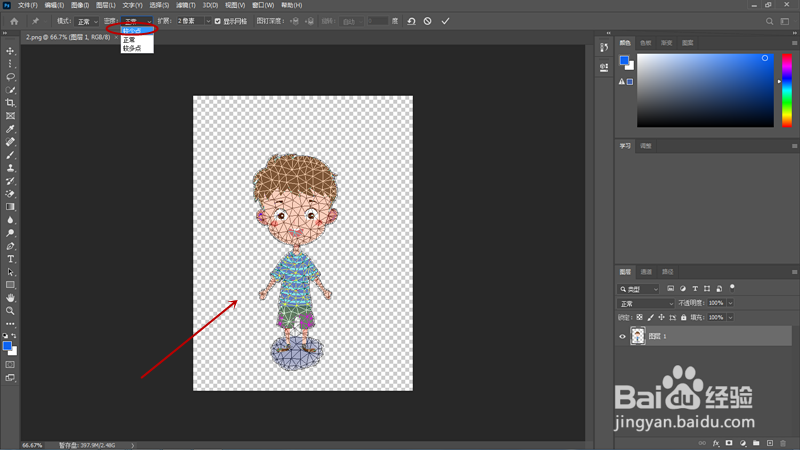 3/5
3/5 4/5
4/5 5/5
5/5 注意事项
注意事项
打开透明素材图片,选中图像所在图层,点击工具栏“编辑”按钮,弹出菜单后选择“操控变形”命令。

 2/5
2/5执行命令后,图像中的人物布满网格线,在选项栏中将模式设置为正常,将密度设置为较少点。
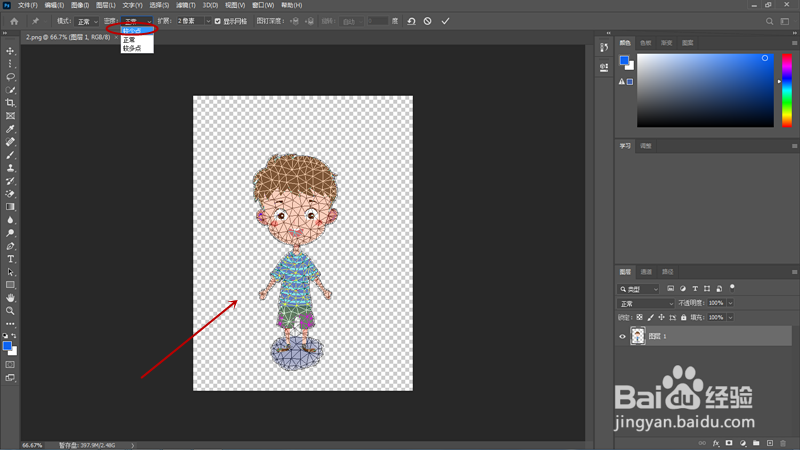 3/5
3/5此时鼠标光标变为图钉状,点击人物身体部位,可以将在点击位置生产图钉,将此位置进行定位,为了观看清楚可以取消选项栏中的“显示网格线”复选。
 4/5
4/5用鼠标定位人物双手,再次点击人物身体生成第三个图钉后,按住图钉向上拖动,此时人物手臂被拉长变形。
 5/5
5/5提交操控变形操作后,效果如下图所示。
 注意事项
注意事项将图钉选中后可以通过Delete键删除。
PS版权声明:
1、本文系转载,版权归原作者所有,旨在传递信息,不代表看本站的观点和立场。
2、本站仅提供信息发布平台,不承担相关法律责任。
3、若侵犯您的版权或隐私,请联系本站管理员删除。
4、文章链接:http://www.1haoku.cn/art_1208873.html
上一篇:芦荟的种植与栽培技术
下一篇:绳的编织教程
 订阅
订阅